Come collegare TV e computer
Con il continuo sviluppo della tecnologia, la connessione tra televisori e computer è diventata un'esigenza per molti utenti. Che sia per lavoro, intrattenimento o studio, proiettare lo schermo del tuo computer sulla TV può offrire un'esperienza migliore. Questo articolo introdurrà in dettaglio i vari modi per collegare una TV a un computer e fornirà dati strutturati come riferimento.
1. Panoramica dei metodi di connessione
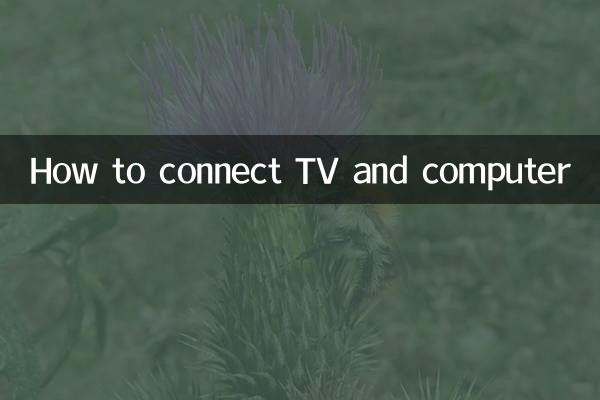
I modi principali per collegare una TV e un computer sono i seguenti:
| Metodo di connessione | Scenari applicabili | Attrezzatura richiesta | Vantaggi e svantaggi |
|---|---|---|---|
| Connessione HDMI | Trasmissione video e audio HD | Cavo HDMI | Vantaggi: qualità dell'immagine chiara, supporto dell'audio; Svantaggi: Lunghezza del cavo limitata |
| Connessione VGA | Connessione del vecchio dispositivo | Cavo VGA | Vantaggi: Forte compatibilità; Svantaggi: non supporta l'audio, bassa qualità dell'immagine |
| Screencast senza fili | Dispositivo mobile o ambiente wireless | Proiettore o software per schermo wireless | Vantaggi: nessun cavo richiesto; Svantaggi: potrebbero verificarsi ritardi |
| Connessione USB-C | Notebook moderno, sottile e leggero | Cavo da USB-C a HDMI | Vantaggi: Plug and play; Svantaggi: richiede il supporto del dispositivo |
2. Passaggi dettagliati
1. Connessione HDMI
Passaggio 1: prepara un cavo HDMI e assicurati che sia il computer che la TV dispongano di interfacce HDMI.
Passaggio 2: collega un'estremità del cavo HDMI alla porta HDMI del computer e l'altra estremità alla porta HDMI della TV.
Passaggio 3: accendi la TV e passa alla sorgente del segnale HDMI corrispondente.
Passo 4: Premi Win+P (sistema Windows) o seleziona "Mirror Display" (sistema Mac) sul computer per completare la connessione.
2. Connessione VGA
Passaggio 1: preparare un cavo VGA e assicurarsi che sia il computer che la TV dispongano di interfacce VGA.
Passo 2: Collega entrambe le estremità del cavo VGA rispettivamente alle interfacce VGA del computer e della TV.
Passaggio 3: se è richiesto l'audio, è necessario collegare cavi audio aggiuntivi.
Passaggio 4: accendere la TV, passare alla sorgente del segnale VGA e regolare la risoluzione sul computer.
3. Screencast wireless
Passaggio 1: assicurati che il computer e la TV siano sulla stessa rete Wi-Fi.
Passaggio 2: attiva la funzione di trasmissione dello schermo wireless (come Miracast o AirPlay) sulla TV.
Passaggio 3: attiva la funzione "Proiezione" sul tuo computer e seleziona "Connetti a uno schermo wireless".
Passaggio 4: seleziona il dispositivo TV per completare la connessione.
3. Problemi comuni e soluzioni
| domanda | Soluzione |
|---|---|
| Nessun segnale | Controllare se il cavo è collegato saldamente e se la TV è impostata sulla sorgente del segnale corretta |
| Immagine sfocata | Regola la risoluzione del tuo computer per assicurarti che corrisponda alla tua TV |
| Nessun suono | Controlla se il cavo audio è collegato o se l'uscita audio del computer è impostata su TV |
| Ritardo nello screencasting wireless | Spegni gli altri dispositivi che utilizzano la rete o utilizza il Wi-Fi a 5 GHz |
4. Associazione di argomenti caldi
Tra gli argomenti più scottanti su Internet negli ultimi tempi, le discussioni relative alla connessione tra TV e computer si concentrano principalmente sui seguenti aspetti:
1.Requisiti di trasmissione per video 4K e 8K: Con la popolarità dei contenuti ad alta risoluzione, gli utenti prestano maggiore attenzione alle nuove interfacce come HDMI 2.1.
2.Miglioramenti nella tecnologia di proiezione su schermo wireless: Applicazioni come Wi-Fi 6 e Bluetooth 5.0 rendono più stabile la proiezione dello schermo wireless.
3.Ufficio collaborativo multischermo: La popolarità del lavoro a distanza ha aumentato la domanda di televisori come secondi display.
5. Riepilogo
Esistono molti modi per collegare TV e computer e gli utenti possono scegliere il metodo più adatto in base alle proprie apparecchiature e alle proprie esigenze. Sia tramite metodi cablati che wireless, è possibile ottenere la comodità del display su grande schermo. Speriamo che le informazioni fornite in questo articolo ti aiutino a stabilire facilmente la connessione.

Controlla i dettagli
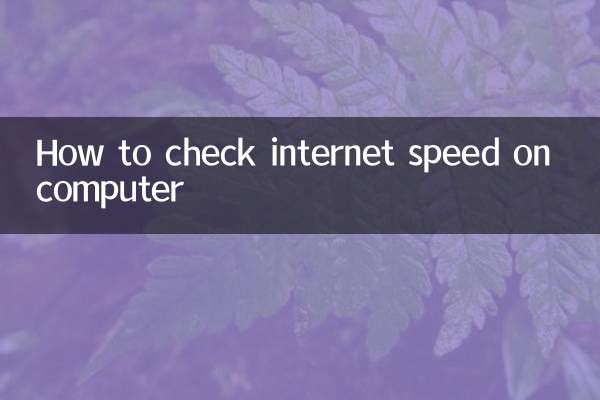
Controlla i dettagli